Stai perdendo partite per via del ritardo nei comandi? Vuoi ottenere il massimo dal tuo Call of Duty: Black Ops 6 su PS5? Sei nel posto giusto! In questa guida ti spiegheremo tutte le impostazioni nascoste e i trucchi per migliorare le prestazioni del gioco e ridurre al minimo il ritardo dei comandi. Preparati a divertirti davvero e a sfruttare tutto il potenziale del tuo DualSense Edge!
Connessione: Bluetooth o USB?
Quando giochi a Call of Duty: Black Ops 6 su PS5, la prima cosa da decidere è come connettere il controller: Bluetooth o USB? La connessione USB, specialmente usando una porta USB Type-C, riduce il ritardo rispetto al Bluetooth, dandoti un’esperienza di gioco più veloce. Tuttavia, spegnere del tutto il Bluetooth non è una buona idea, perché può avere effetti negativi sul feedback aptico. Quindi, il consiglio migliore è tenere attivo il Bluetooth e collegare il controller via USB per il massimo della resa.

La scelta tra Bluetooth e USB può sembrare banale, ma fa una grande differenza nelle prestazioni complessive. La connessione USB offre una latenza inferiore e una comunicazione più stabile, mentre il Bluetooth può introdurre lievi ritardi, specialmente durante le partite più intense. Questo è il motivo per cui l’USB è preferibile per sessioni di gioco competitive, dove ogni millisecondo conta. La connessione USB garantisce una comunicazione più stabile e veloce tra il controller e la console, mentre il Bluetooth, pur essendo più comodo per la libertà di movimento, può introdurre lievi ritardi, che possono costare caro nelle fasi critiche di una partita. Se hai una PS5 Slim o Pro, la porta USB più veloce si trova nella parte inferiore della console e offre il ritardo minimo. Per massimizzare l’efficacia, prova a usare USB in sessioni competitive e Bluetooth durante le partite casuali, in cui la velocità di risposta è meno cruciale.
Come ridurre il ritardo con il feedback aptico
C’è un trucco poco conosciuto che può aiutarti a ridurre il ritardo: il feedback aptico. Se lo attivi nelle impostazioni di accessibilità della PS5, puoi ridurre il ritardo di circa 10 millisecondi sul DualSense e di circa 5 millisecondi sul DualSense Edge. Inoltre, attivare la vibrazione del gioco aiuta ancora di più a ridurre la latenza, facendoti sentire meglio i movimenti e le azioni durante il gioco. Attivando il feedback aptico per la navigazione nella console, puoi ridurre il ritardo di circa 10 millisecondi per il DualSense e di circa 5 millisecondi per il DualSense Edge.
Questo piccolo aggiustamento può sembrare insignificante, ma può davvero fare la differenza. Il feedback aptico non solo ti dà una sensazione più coinvolgente durante il gioco, ma, se ottimizzato, contribuisce anche a una risposta dei comandi più precisa. Prova a sperimentare diverse impostazioni fino a trovare quella che meglio si adatta al tuo stile di gioco. Ad esempio, puoi iniziare impostando il feedback aptico su un livello medio per capire se migliora la tua precisione nei movimenti senza risultare troppo intenso. Ricorda: ogni millisecondo conta quando giochi online e una regolazione efficace del feedback aptico può garantirti un vantaggio inaspettato.
Risoluzione e frequenza di aggiornamento
Molti pensano che giocare con una risoluzione più bassa come il 1080p possa ridurre il ritardo, ma non è vero. In realtà, una risoluzione più bassa può aumentare il ritardo a causa dell’adattamento dell’immagine da parte della console. Inoltre, giocare con l’HDR attivo può aumentare il ritardo di input. Ti consigliamo di utilizzare l’SDR durante le sessioni competitive per ridurre al minimo il ritardo. Quindi, è meglio usare la risoluzione più alta che la tua TV può supportare. Attivare il VRR (Variable Refresh Rate) aiuta anche a rendere il gioco più fluido e a ridurre il lag. Se spegni il VRR, invece, rischi di peggiorare la situazione.
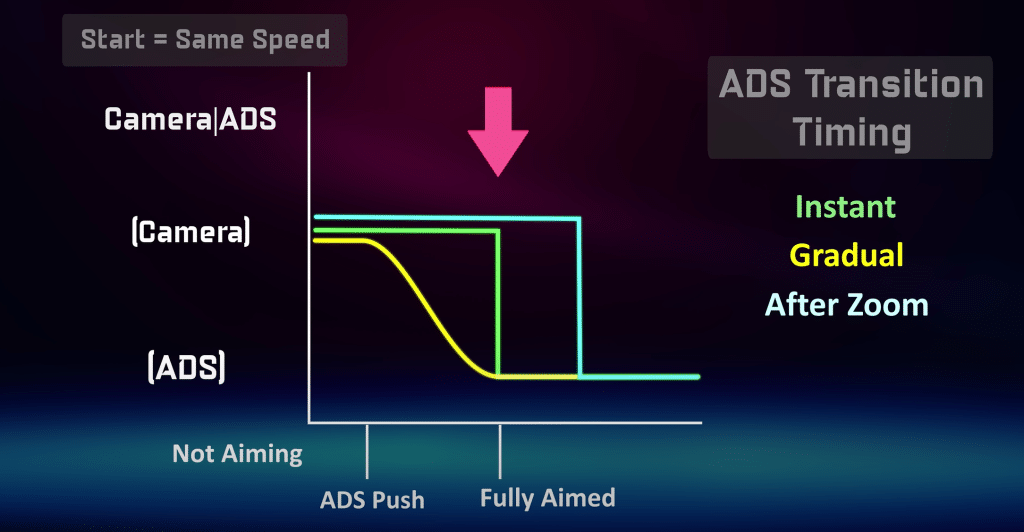
Il VRR è una funzione particolarmente utile quando si tratta di ridurre il tearing dell’immagine e mantenere la fluidità del gioco. Se la tua TV non supporta i 120 Hz, la modalità a 60 Hz offre comunque un buon livello di risposta, anche se l’immagine risulterà meno fluida. Se la tua TV supporta il VRR, assicurati di attivarlo per ridurre quei piccoli scatti che possono distrarti e farti perdere la concentrazione. Inoltre, gioca con le impostazioni della tua TV, come la modalità Game Mode, che spesso riduce ulteriormente il ritardo di input, garantendo una risposta più rapida ai tuoi comandi. Molte TV moderne, come le LG OLED e le Samsung QLED, hanno questa funzione proprio per i gamer che vogliono avere il meglio in termini di prestazioni.
Impostazioni HDMI e spegnere l’HDCP
Disattivare l’HDCP nelle impostazioni HDMI può ridurre il ritardo visivo di circa 23 millisecondi. Per farlo, vai su ‘Impostazioni’ della PS5, seleziona ‘Sistema’, quindi ‘HDMI’ e disattiva l’opzione HDCP. Questo trucco è particolarmente utile se giochi in modalità competitiva, dove ogni millisecondo conta e può fare la differenza tra vincere o perdere.
L’HDCP (High-bandwidth Digital Content Protection) è una funzione che protegge i contenuti video e audio dalla copia. Tuttavia, se il tuo unico obiettivo è migliorare la latenza durante il gioco, disattivare l’HDCP è un’ottima mossa. Considera, però, che spegnere questa funzione potrebbe avere qualche impatto sulla riproduzione di contenuti protetti, come film e serie TV. Quindi, se passi spesso dal gaming alla visione di contenuti video, potresti dover attivare e disattivare questa impostazione a seconda dell’uso che ne fai.
Dead zone e sensibilità dei trigger
Se usi il DualSense Edge, ti consigliamo di impostare la Dead Zone dei trigger L2 e R2 a zero. Questo significa che ogni volta che premi i tasti, la console registra il comando subito, rendendoti più reattivo. Ridurre la Dead Zone al minimo ti permette di rispondere più velocemente durante le situazioni di gioco cruciali.
Impostare la Dead Zone a zero significa che il controller risponde immediatamente, senza il minimo ritardo tra la pressione e l’azione su schermo. Questo è particolarmente utile negli sparatutto dove la rapidità di risposta può determinare il risultato di uno scontro. Se noti però che il controller risponde troppo rapidamente e questo ti rende meno preciso, puoi aumentare leggermente la Dead Zone finché non trovi il giusto equilibrio. È tutta una questione di pratica e preferenze personali.
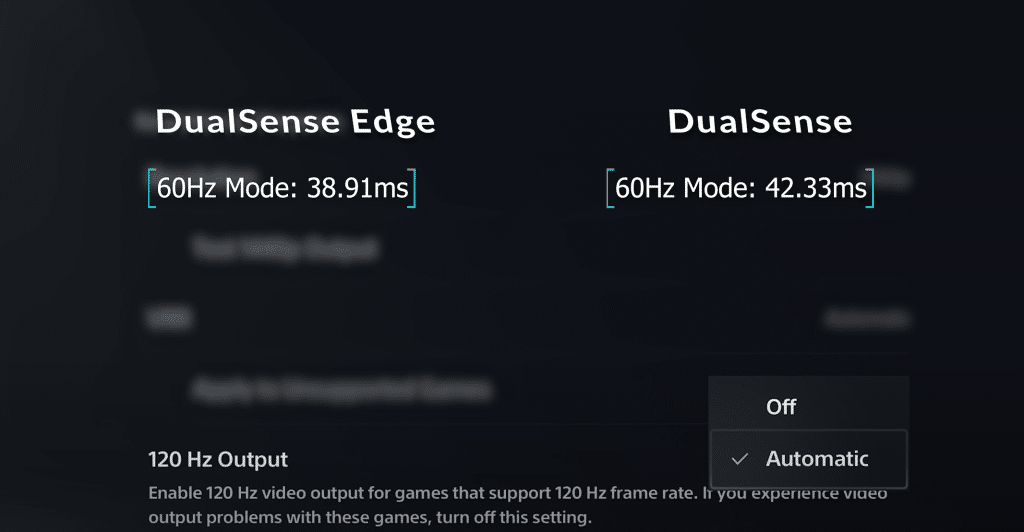
Aim Assist e campo visivo
L’Aim Assist dipende dal campo visivo (FOV). Un campo visivo più stretto rende l’Aim Assist più forte, mentre uno più ampio lo rende più debole. Per un buon equilibrio, è meglio usare una curva standard invece di una dinamica e regolare la sensibilità per avere un miglior controllo quando miri.
Il campo visivo è una delle impostazioni più personali per ogni giocatore. Un campo visivo più ampio ti permette di vedere più nemici e dettagli sullo schermo, ma rende l’Aim Assist meno preciso. Al contrario, un campo visivo più stretto concentra l’attenzione sugli avversari direttamente davanti a te, migliorando la precisione dell’Aim Assist e facilitando la mira. Alcuni preferiscono un FOV ampio per vedere più nemici sullo schermo, mentre altri preferiscono un FOV stretto per concentrarsi meglio sugli avversari davanti a loro. Se sei nuovo a questo tipo di regolazioni, ti consigliamo di provare un valore intermedio e vedere come ti trovi. L’importante è trovare un equilibrio che ti permetta di mantenere un Aim Assist efficace senza sacrificare troppo la tua capacità di percepire quello che accade ai margini dello schermo.
Audio e ritardo sonoro
Anche l’audio è importante per migliorare il gioco. Se usi delle cuffie senza Dolby, imposta il suono su Linear PCM per ridurre il ritardo sonoro. Un audio sincronizzato ti aiuta a sentire bene i passi dei nemici e i suoni dell’ambiente, dandoti un vantaggio importante in partita.
Un ritardo audio può essere frustrante, soprattutto in giochi come Call of Duty dove ogni dettaglio può fare la differenza. Usare un dongle USB o cuffie collegate tramite cavo USB può ulteriormente ridurre il ritardo audio, poiché l’uso del microfono del controller introduce un ritardo di circa 30 millisecondi. Impostare il suono su Linear PCM garantisce una trasmissione audio senza compressione, riducendo al minimo la latenza. Se hai una soundbar o un impianto audio, controlla anche che questi siano configurati per una modalità “Gioco” o “No Delay”. L’audio tempestivo può aiutarti a prevedere i movimenti degli avversari e ad avere una reazione più rapida rispetto a chi non sente chiaramente i suoni.

Overclocking del controller e servizi per ridurre il lag
Si può anche overclockare il controller su PS5, ma spesso i risultati non sono così evidenti. Un’alternativa migliore potrebbe essere usare servizi come Lago Fast, che ti permettono di scegliere i server con meno lag, migliorando le prestazioni online in giochi come Call of Duty: Black Ops 6.
L’overclocking del controller è una pratica avanzata che non tutti i giocatori scelgono di fare. Richiede una buona conoscenza del funzionamento del controller e un software specifico. Sebbene possa ridurre di pochi millisecondi il ritardo di input, i benefici possono non essere percepibili da tutti. Servizi come Lago Fast, invece, sono più accessibili e ti danno un vantaggio tangibile, soprattutto nelle partite online. Ridurre il ping scegliendo il server più vicino può migliorare notevolmente la tua esperienza di gioco.
Conclusione
Seguendo questi consigli, riuscirai a migliorare la tua esperienza su Call of Duty: Black Ops 6 su PS5. Personalizzare le impostazioni del controller, scegliere la risoluzione giusta e ottimizzare l’audio possono fare la differenza tra una partita frustrante e una vittoria soddisfacente. Ogni dettaglio conta, specialmente se vuoi avere il massimo divertimento durante il gioco.
Non sottovalutare l’importanza di queste impostazioni: anche un piccolo cambiamento può fare una grande differenza, soprattutto quando giochi a livello competitivo. Prenditi il tempo per esplorare ogni impostazione e trova quella che meglio si adatta al tuo stile di gioco. Le differenze possono sembrare minime, ma sommate insieme ti daranno un netto vantaggio sugli avversari.
Seguici sui social Instagram GameCast.it e condividi questa guida con i tuoi amici che potrebbero trovarla utile! Facci sapere nei commenti quale impostazione ti ha aiutato di più! (Pronto a battere tutti?)






